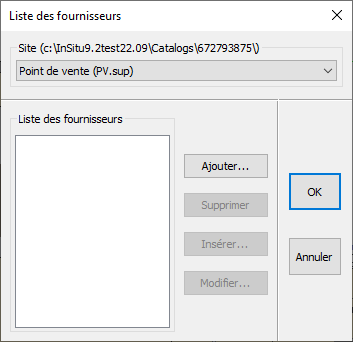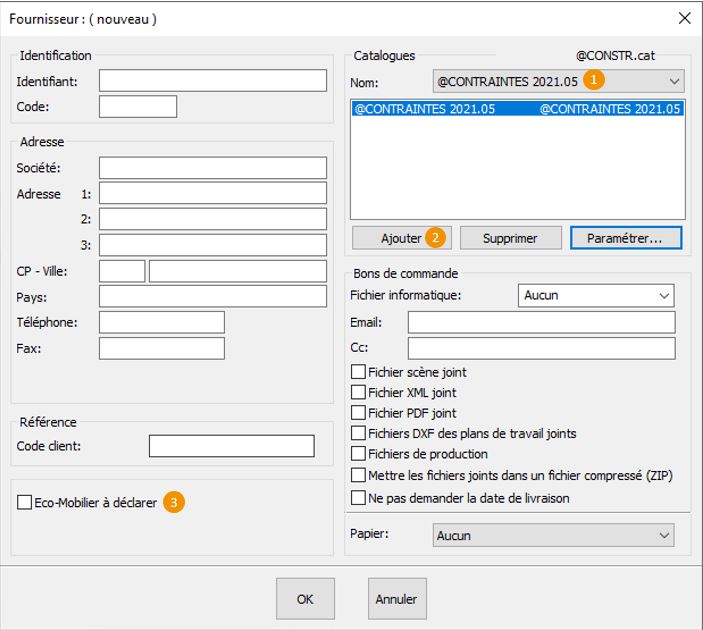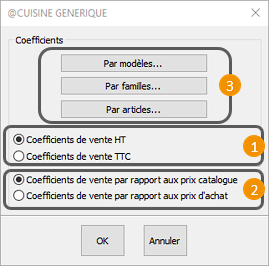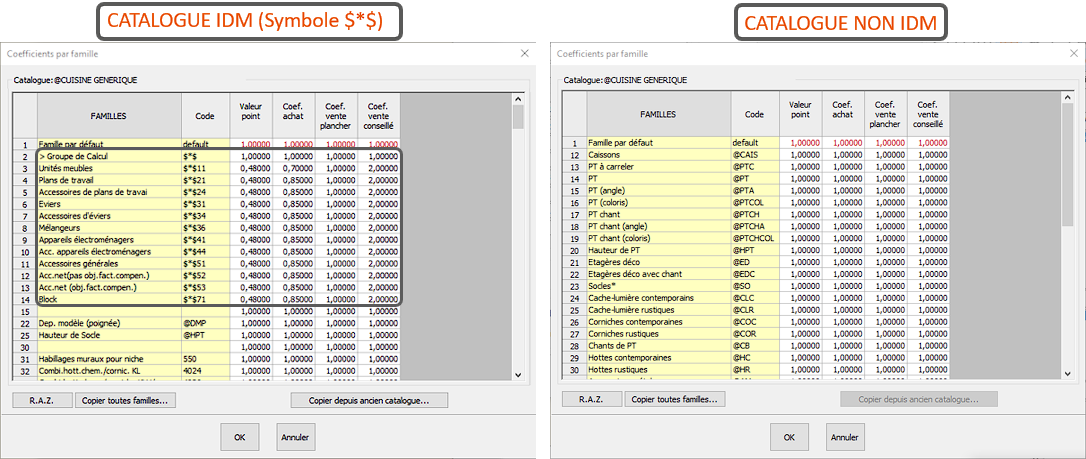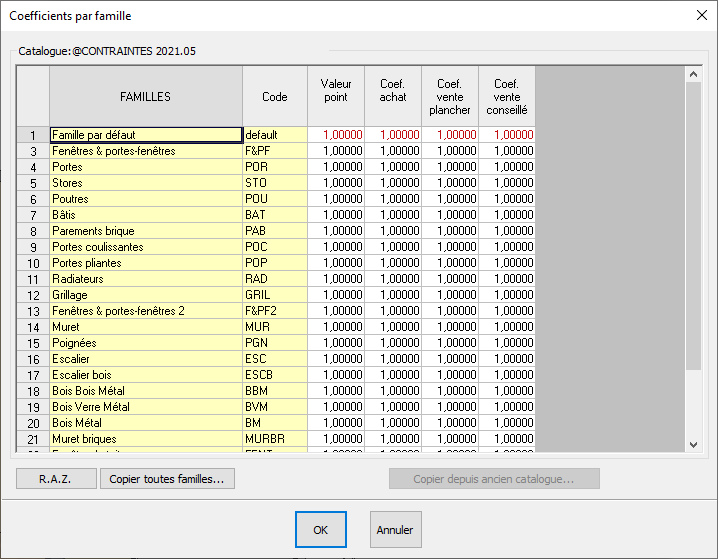Configurer ses fournisseurs
|
Le paramétrage des prix du catalogue fabricant est primordial afin d’utiliser le logiciel aussi bien pour le dessin que pour le chiffrage d’un projet. Ce guide vous montrera les paramétrages à effectuer et vous expliquera où renseigner les coefficients de vente, les valeurs points, les montants HT ou TTC, les marges, etc… Les articles provenant des catalogues fabricants sont en unités de points. Il faut multiplier ces unités par une valeur de point afin d’obtenir leur prix de vente hors taxe. Vous avez également la possibilité de calculer vos prix d’achat, prix de vente plancher et conseillé pour une gestion complète de vos ventes. Avant de pouvoir fixer ces coefficients, les catalogues doivent être affectés à un fournisseur en cliquant sur Configuration | Chiffrage | Fournisseur
Pour créer votre premier fournisseur, cliquez sur Ajouter, sinon cliquez sur modifier pour affecter un nouveau catalogue. La fenêtre suivante s'affiche
Renseignez la partie de gauche avec les informations dont vous disposez pour votre fournisseur, c’est-à-dire : L’identifiant : renseignez ici le nom du fournisseur. Ce champ est obligatoire. Le code : il ne sert qu’à certains fournisseurs spécifiques (si vous êtes concernés l’information vous aura été donnée en amont par votre fournisseur, sinon vous pouvez laisser le champ vide) Le code GLN : ce code est utilisé pour les commandes EDI et ne concernent que certains fournisseurs. (si vous êtes concernés l’information vous aura été donnée en amont par votre fournisseur, sinon vous pouvez laisser le champ vide) L’adresse : il s’agit des coordonnées du fournisseur Le code client : c’est-à-dire le code que vous donnez à votre fournisseur lorsque vous passez commande auprès de ce dernier. Il s’agit de votre compte client fabricant. La case « Eco-mobilier à déclarer ». Cette dernière a été ajoutée afin d’être ajoutée au fichier xml transmis au fournisseur. Elle permet d’évaluer de manière isolée le montant de l’éco mobilier à déclarer. La case pourcentage de la remise de bloc sert uniquement si vous travaillez avec des blocs fabricants. Cela concerne la plupart des fabricants allemands qui travaillent le prix soit à la ligne soit avec les blocs. Si c’est votre cas, cette case permet de diminuer l’impact de la remise bloc. 100 % signifie que l’on souhaite appliquer la remise dans sa totalité. Si on prend un exemple à 95%, cela signifie que nous n’appliquons que 95% de la remise (cela revient à diminuer la remise de 5%). Par exemple, pour une remise de bloc qui fait 2000 €, si l’on souhaite diminuer cette remise de 5%, alors il faudra renseigner 95% dans cette case. Le remise de bloc sera alors de 2000 x 95% = 1900 €. Cela s'appliquera aux 3 crédits : meubles, électro et accessoires. i La zone "Bons de commande" permet de choisir le format du fichier informatique, son mode de transmission avec l’adresse E-mail et le document papier acceptés par le fournisseur en renseignant les différents boîtes de dialogues. Les dessins des plans de travail peuvent être joints automatiquement au fichier de commande fabricant ainsi que l’implantation réalisée grâce aux cases à cocher "Fichiers des plans de travail joints", "Fichier scène joints".
Ensuite sur la partie droite, recherchez dans 1 la liste déroulante des catalogues celui que vous souhaitez paramétrer. Une fois ce dernier trouvé, sélectionnez-le puis cliquez sur 2 ajouter, il bascule alors dans la liste des catalogues à paramétrer. Répétez ces 2 étapes pour tous les catalogues à affecter au fournisseur. 1- Sélectionnez le catalogue à paramétrer dans la liste de la zone "Catalogues" que vous venez d’ajouter. 2- Cliquez sur le bouton "Paramétrer", une boîte de dialogue portant le nom du catalogue s'affiche alors à l'écran. Tout d’abord sélectionnez coefficient de vente HT ou TTC. Dans le cas où la TVA est déjà intégrée aux coefficients de vente alors il vous faudra choisir TTC.
le nom (MODELES)
4- Renseignez pour chaque modèle le contenu des cellules dont le fond est blanc. Les boutons "Copier tous modèles" et "Copier GP identiques" permettent de propager les coefficients voulus du modèle sélectionné à tous les modèles du catalogue ou à ceux qui possèdent le même groupe de prix. 5- Validez en cliquant sur « OK ». 6- Cliquez sur le bouton "Par familles" et procédez comme pour les modèles mais cette fois-ci pour les familles d'articles non-dépendants du modèle de façade ; puis validez en cliquant sur « OK ».
7- Cliquez éventuellement sur "Par articles" si vous souhaitez que certaines références possèdent des coefficients particuliers ; puis validez en cliquant sur « OK ». 8- Validez toutes les boîtes de dialogue.
|
|